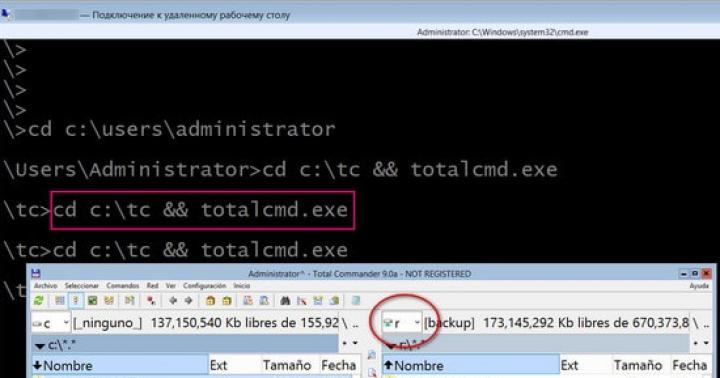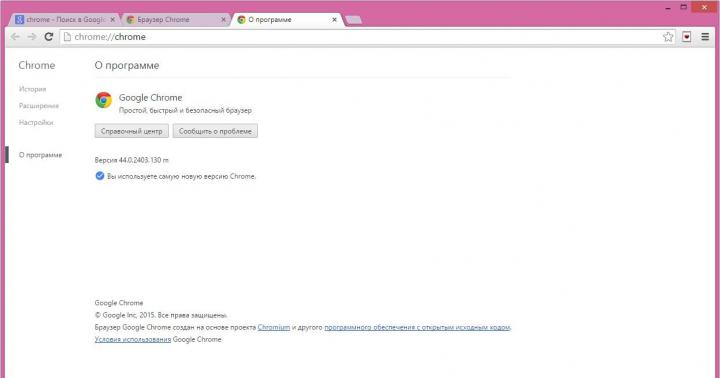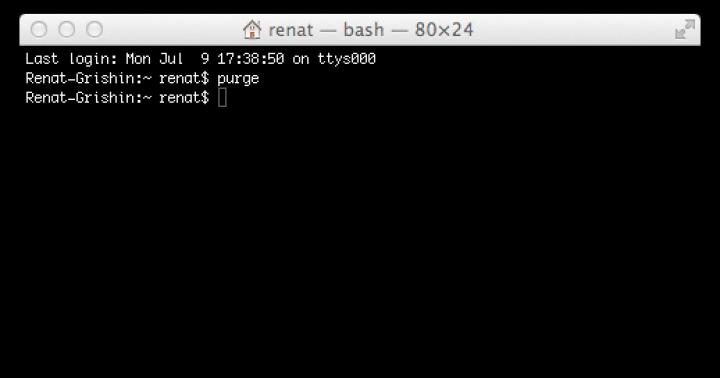Если вам потребовалось осуществить управление разделами жесткого диска, в частности, перераспределение, копирование или удаление, то вам потребуется обзавестись мощным, но в то же время удобным программным обеспечением для осуществления поставленных задач. Именно такой программой и является EaseUS Partition Master Free.
EaseUS Partition Master Free – это популярная программа для управления разделами подавляющего большинства накопителей (жесткими дисками и различными съемными носителями).

Ключевые возможности программы EaseUS Partition Master Free:
- Осуществление работы с дисками, начиная с 2 Гб и заканчивая 4 Тб;
- Получение исчерпывающей информации о ваших дисках, разделах и файловых системах;
- Конвертирование разделов в логические и наоборот;
- Форматирование разделов;
- Удаление разделов;
- Объединение разделов;
- Изменение буквы диска;
- Перераспределение выделенного места для разделов без риска потерять информацию;
- Перенос операционной системы на SSD или HDD;
- Восстановление удаленных разделов;
- Оптимизация разделов для SSD;
- Очистка и оптимизация дисков для увеличения производительности компьютера;
- Поддержка различных файловых систем;
- Полное удаление информации с разделов без риска восстановления информации.
Как пользоваться утилитой EaseUS Partition Master Free?
Вероятно, вы уже заметили, что область использования утилиты EaseUS Partition Master Free весьма обширна, но в то же время пользоваться ей чрезвычайно удобно.
Например, вам потребовалось изменить размер раздела. Для того, чтобы осуществить данную задачу, выделите раздел один кликом мыши, а затем в левой области окна программы щелкните по кнопке «Resize/Move Partition» .

В отобразившемся окне введите числовое значение (в мегабайтах) для раздела или передвиньте полосу в верхней области окна таким образом, чтобы вы смогли получить необходимый размер раздела.

Теперь несколько слов об оптимизации дисков. Со временем диски начинают накапливать информацию, которая и является главной причиной снижения производительности компьютера. Чтобы не допускать засорения дисков, в программе EaseUS Partition Master Free предусмотрен встроенный инструмент для очистки и оптимизации дисков.
Чтобы воспользоваться данным инструментом, вам потребуется в верхней области окна программы щелкнуть по кнопке «Cleanup and Optimization» .

На ваше экране отобразится новое окно с тремя пунктами на ваш выбор: очистка мусора, удаление больших файлов и оптимизация диска.

В первом случае вам потребуется провести анализ состояния диска, в результате которого программа обнаружит временные файлы, кэш и прочий мусор, который не несет в себе никакой необходимости, но в то же время сильно снижает производительность компьютера. В результате такой чистки на вашем компьютере может быть освобождено до нескольких гигабайт.

Запустив второй пункт очистки системы (удаление больших файлов), программа потребует выбрать диск, на котором будет осуществляться анализ на наличие больших файлов. В результате программа отобразит список наиболее объемных файлов в порядке убывания, в результате чего вы можете принять решение, от каких файлов следует избавиться, чтобы освободить место на компьютере.

И, наконец, третий пункт, позволяющий осуществить оптимизацию диска. Прежде программа выполнит анализ указанного вами диска, после чего настанет этап дефрагментации.

Достоинства EaseUS Partition Master Free:
1. Обширная работа с разделами жесткого диска;
2. Простой интерфейс, который, несмотря на объем функций, остается интуитивно понятным;
3. Программа распространяется бесплатно, но с некоторыми ограничениями.
Недостатки EaseUS Partition Master Free:
1. Отсутствие поддержки русского языка (но при особом желании для данной программы можно найти русификаторы).
EaseUS Partition Master Free – это не только эффективный инструмент для управления разделами, но и отличный помощник в поддержании производительности компьютера благодаря встроенному инструменту очистки и оптимизации дисков. Данная версия программы распространяется абсолютно бесплатно, поэтому у вас есть возможность самостоятельно опробовать ее в деле.
Для эффективного использования накопителя на компьютере нужно разбить на разделы. Это позволит разделить системные данные и файлы пользователя. Так легче организовать резервное копирование и безопасность хранения важных документов.
Для чего нужна утилита EaseUS Partition Master Free
Программа EaseUS Partition Master Free позволит выполнить следующие операции с накопителями на компьютере под Windows:
- Создать, удалить переименовать или восстановить разделы на жестком диске.
- Объединить разделы без потери данных на обоих частях диска.
- Изменить размеры существующих логических дисков, также без потери данных и использования промежуточных накопителей.
- Полностью очистить винчестер от данных перед его утилизацией.
- Перенести систему и данные с одного накопителя на другой. Функция полезна при переезде с медленного HDD на новый быстрый SSD. Возможность реализована в платной версии утилиты.
Важно, что программа бесплатна при персональном использовании с определенными ограничениями: размер винчестера должен составлять не более 8 Тб.
Внимание! При установке утилиты русский язык отсутствует. В конце процедуры установщик предлагает установку дополнительного софта, полезность которого сомнительна. В этих окнах нажмите Decline и откажитесь от установки ненужных браузеров и антивирусов.
Как работать с EaseUS Partition Master Free
Начало работы
Если на компьютере работают несколько пользователей, при первом запуске утилиты рекомендуем поставить пароль на ее использование. Это исключит вероятность случайного внесения изменений в существующую систему разделов и повреждения системных данных.
Установка пароля делается через пункт меню General – Set password.
На рабочем экране отображается существующее разделение дисков. В нашем ноутбуке утилита EaseUS Partition Master Free обнаружила два накопителя: HDD для данных пользователя и SDD для системы.
Изменение размеров разделов на накопителе
Преимущество программы - удобна организация пользовательского интерфейса. Все основные операции выполняются наглядно, в два клика мыши.
Изменение размера области на диске делается на интерактивной панели внизу рабочего экрана. Чтобы разбить D: на два логических диска, требуется навести курсор и нажать правую клавишу мыши.
Выбираем Resize/Move partition и указываем новую разбивку в процентах или мегабайтах. Операцию можно сделать нагляднее. Наведите курсор мыши на границу между разделами, нажмите левую клавишу и двигайте ползунок влево/вправо для увеличения/уменьшения размера областей.
Кнопка Undo отменит изменения и вернет все к исходной точке.
Объединение логических дисков
Эта операция называется Merge partition. Программа попросит указать, с какой областью диска вы намерены объединить выделенный мышью раздел.
Изменение буквы диска
Операция Change label меняет имя области на накопителе. Change drive letter меняет букву логического диска. Выбор делается из списка доступных значений.
Исправление и проверка дисковода
Тестирование - одна из функций EaseUS Partition Master Free. Выберите операцию Check partion. По-умолчанию проверяется свойства диска, поиск ошибок и плохих блоков на нем. Лишние функции выключаются галочками.
Удаление и очистка логического диска
Доступны следующие опции:
- Hide partition - спрятать раздел. Скрытый диск не будет показан пользователям.
- Delete - удалить область.
- Format - удаляет разметку форматирования и выполняет ее заново.
- Wipe - очищает данные. Рекомендуется использовать при передаче накопителя на утилизацию или другому пользователю.
Переезд с HDD на SDD (только для платной версии)
Операция, для которой скачать утилиту захочет огромное число пользователей, желающих поднять производительность своего компьютера или ноутбука.
Сценарий прост:
- Подключаем SSD в качестве второго накопителя к компьютеру.
- В EaseUS Partition Master Free нажимаем кнопку Migrate OS to SSD/HDD.
- В следующем окне выбираем платный тариф для большего числа возможностей.
Этот режим доступен только в платной версии программы.
Оптимизация накопителя и очистка мусора на нем
Программа EaseUS Partition Master Free способна очищать диск от мусора в виде временных файлов. Функция запускается по кнопке Cleanup and Optimization главного меню. Режимы снабжены крупными понятными пиктограммами. В частности, уборка мусора отображается мусорной корзиной.
На нашем ноутбуке EaseUS Partition Master Free нашла более 600 Мб ненужных данных.
Large File Cleanup находит огромные файлы. Обычно это просмотренные фильмы, видеоролики и прочие ненужные данные, занимающие много места. Отметим, что сканирование идет быстро и эффективно находит мусор.
Disk Optimization анализирует состояние диска и при необходимости дефрагментирует его. Функция будет полезна для старых версий Windows. Новый 8-ки и 10-ки самостоятельно выполняют операцию в рамках обслуживания накопителей.
Заключение
EaseUS Partition Master Free - удобная утилита, главными достоинствами которой являются широкие возможности и простой пользовательский интерфейс. Все операции снабжены интуитивно понятными пиктограммами и советами от разработчиков. Программа справится со всеми задачами, возникающими при установке новых накопителей и при переезде на новый дисковод (включая смену типа HDD/SDD) без хлопот и потери данных.
Скачать EaseUS Partition Master Free можно по следующей ссылке . Опробовать возможности платной PRO утилиты можно с помощью бесплатной ознакомительной версии.
Для читателей нашего сайта приобретение EaseUS Partition Master Free возможно со скидкой, получить которую можно по следующему промокоду.
Для нормальной установки и работы Windows 7/8.1/10 вполне хватит 20-25 Гб места на жестком диске, но на практике выделять под системный раздел приходится гораздо больше, как минимум 50-60 Гб, так как помимо самой системы, пользователи устанавливают еще пакеты разных приложений. Но со временем и этого объема может оказаться недостаточно.
В таких случаях можно удалить часть программ, а затем заново их установить, но уже на диск D, но это далеко не самый лучший вариант. Гораздо проще увеличить объем системного раздела, позаимствовав часть дискового пространства у других разделов. Есть несколько способов это сделать, но самым быстрым и надежным является программный. Для расширения системного раздела совсем не обязательно использовать дорогостоящие приложения вроде Acronis Disk Director, сгодятся и их бесплатные аналоги, например, EaseUS Partition Master Free.
Программа эта мощная, удобная и простая. Помимо редакции Free, есть еще коммерческая версия, но в данном случая нам она не нужна. Приложение умеет работать с дисками объемом до 4 Тб, поддерживает преобразование основных разделов в логические и наоборот, создание копий разделов для переноса данных на другой компьютер без переустановки Windows, просмотр, разделение и изменение размера разделов любых типов.
Дополнительные возможности программы включают скрытие и показ дисков, полное удаление файлов, а также проверку поверхности диска на предмет битых секторов. Русский язык в EaseUS Partition Master Free отсутствует, но это не беда. Интерфейс приложение имеет простой, а большинство операций производится с помощью интуитивно-понятных графических элементов управления. Чтобы попасть в окно мастера работы с дисками, после установки и запуска программы нажмите располагающуюся по центру кнопку «Launch Application».
В правой большей панели окна вы увидите список ваших партиций. Возможно, также в этом списке окажется зарезервированная Windows область без буквы (будет помечено звездочкой) и немного нераспределенного пространства. Итак, чтобы увеличить раздел C, нам нужно отрезать часть раздела D, а затем «припаять» его к разделу C. Кликните правой кнопкой мыши по разделу D и в появившемся меню выберите самую первую опцию «Resize/Move Partition».

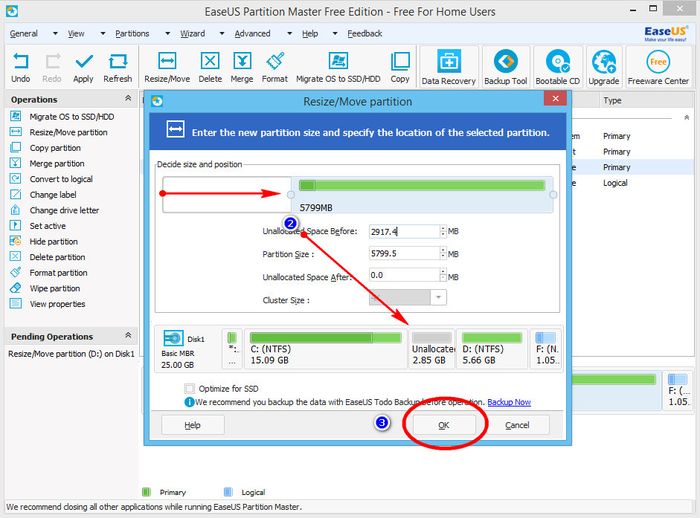
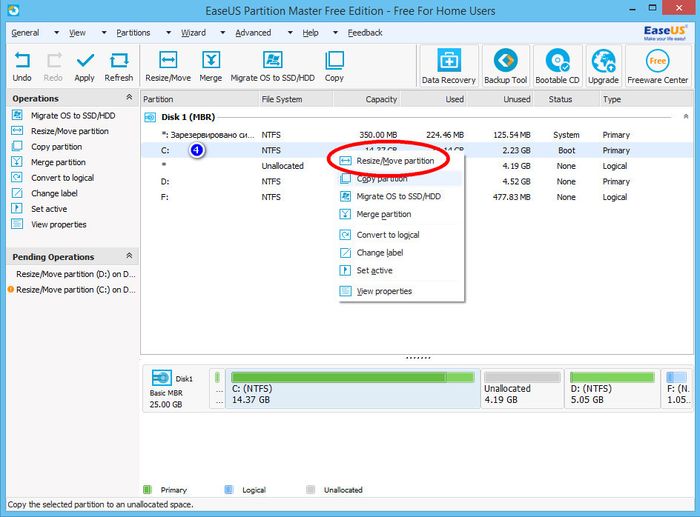




В открывшемся окошке перетащите ползунок таким образом, чтобы образовавшееся нераспределенное пространство граничило с системным разделом. Нажмите OK. То же самое можно сделать без вызова дополнительного окна мастера, перетащив ползунок на панели графического представления диска, расположенной в нижней части основного окна. Ту же самую процедуру проделываем для раздела С, только на этот раз перетягиваем ползунок на область нераспределенного пространства, увеличивая тем самым объем диска С. Опять жмем OK, а затем применяем новые настройки нажатием кнопки «Apply».
Как только вы это сделаете, выскочит окошко с уведомлением о начале операции. Чтобы программа не задавала лишних вопросов, поставьте галочку «Shut down the computer after changes are applied». Нажмите YES и подтвердите запуск процедуры. Компьютер будет перезагружен, и вы увидите черное окно с прогрессом выполнения операций, по окончании которых загрузится рабочий стол. Дождитесь завершения процедуры и не выключайте компьютер, даже если вам покажется, что она длится слишком долго. В противном случае вы рискуете повредить файловую систему, из-за чего Windows не сможет загрузиться.
программу можно бесплатно на сайте разработчика www.partition-tool.com/personal.htm. При установке будьте внимательны, бесплатная версия приложения может устанавливать в систему сторонний софт.
Всем привет. Хорошая новость для сторонников ПО от компании EaseUS – обновился их менеджер дисков Partition Master до версии 12.9. Разработчики внесли ряд исправлений и улучшений, сделав программу стабильнее, а также пополнили её функционал поддержкой операций с динамическими дисками. Ниже поговорим о том, как пользоваться этой программой. я уже писал ранее, сейчас же предлагаю посмотреть, как на деле работают её отдельные функции. Но прежде - о специфике EaseUS Partition Master.
Менеджер дисков EaseUS Partition Master: как пользоваться
Итак, EaseUS Partition Master – это функциональный менеджер дискового пространства для Windows.
Это альтернатива известным продуктам типа Acronis Disk Director или AOMEI Partition Assistant, с классической организацией ПО этого типа, с юзабильным интерфейсом, с современным форматом подачи программного продукта и удобной схемой его распространения: базовый функционал бесплатно, продвинутый – по приемлемой цене.
Официальная страничка EaseUS Partition Master:

Она же является триалкой, которая в случае приобретения лицензионного ключа превращается в одну из более функциональных редакций программы.

Редакции EaseUS Partition Master
Редакций у EaseUS Partition Master несколько:
Free – базовая;
Professional - с дополнительными возможностями;
Server – то же, что и Professional, но с поддержкой Windows Server и функцией восстановления RAID 5;
Unlimited – то же, что и Server, но с выгодными условиями приобретения многопользовательской лицензии;
Technician – то же, что и Unlimited, но с технической поддержкой и бесплатным пожизненным обновлением.
Для домашнего использования и небольшого промысла по оказанию компьютерной помощи вполне хватит возможностей редакций Free и Professional.
Возможности редакции EaseUS Partition Master Free
Основной функционал, поддерживаемый всеми редакциями программы и поставляемый в бесплатной редакции Free, таков:
Поддержка многих типов устройств хранения информации, в частности, SSD, HDD, RAID, USB-накопители;
Формирование структуры разделов на диске (полный комплекс операций как то: создание, перемещение, слияние, изменение размеров, удаление, задание букв и меток);
Затирание данных до полной невозможности их восстановления;
Форматирование разделов в файловые системы FAT, NTFS, ReFS, EXT2/3;
Восстановление разделов;
Тестирование поверхности носителей;
Клонирование дисков и разделов;
Выравнивание разделов и их попутная оптимизация под SSD при проведении прочих операций;
Конвертирование дисков из основных в динамические (без возможности оперирования ими и конвертирования обратно в основные);
Оперирование типами разделов на MBR-дисках – преобразование основных разделов в логические и наоборот, назначение основных разделов активными;
Просмотр полного содержимого разделов, в том числе защищённых технических разделов Windows;
Очистка Windows от временных и захламляющих диск данных;
Анализ использованного дискового пространства;
Дефрагментация HDD;
Возможность настройки программы с парольным доступом;
Автовыключение компьютера по завершении длительных по времени операций.
Возможности редакции EaseUS Partition Master Professional
Кроме упомянутых базовых функций редакция программы Professional дополнительно предусматривает:
Конвертирование дисков из динамических в базовые и наоборот;
Операции с динамическими дисками – создание разделов, изменение их размеров, перемещение, форматирование, удаление, клонирование;
Перенос наработанной Windows на другой диск;
Конвертирование стиля раздела дисков из MBR в GPT и наоборот с сохранностью разделов и данных;
Создание Live-диска для работы с компьютерами без Windows (или когда та не запускается).
Рассмотрим, как непосредственно происходят отдельные операции с использованием EaseUS Partition Master.
Как создать разделы на пустом диске
Вот, к примеру, одна из базовых операций по управлению дисковым пространством - разметка нового жёсткого диска. Чтобы сформировать разделы, кликаем нераспределённое пространство (Unallocated) на табличной или визуальной карте диска, а на панели операций слева окна программы («Operations») выбираем «Create partition».

Даём название разделу, активируем чекбокс «Optimize for SSD» (оптимизация под SSD, т.е. выравнивание разделов). Задаём размер раздела оттягиванием ползунка на визуальной карте (или вписываем в табличном представлении внизу). По желанию можем выбрать отличную от NTFS файловую систему, задать иную букву для раздела или выбрать другой размер кластера. В итоге жмём «Ок».

По этому же принципу распределяем дисковое пространство далее: снова кликаем на нераспределённую область и создаём разделы.

Когда все разделы будут созданы, нажимаем кнопку «Aply» для применения запланированных операций.

Как уменьшить или увеличить размер раздела
Как переорганизовать дисковое пространство? Дабы, например, втиснуть между существующими разделами новый раздел, необходимо уменьшить один из этих существующих. Желательно тот, что левее на карте диска, в таком случае не потребуется лишний процесс перемещения данных. Кликаем уменьшаемый раздел и на панели операций выбираем «Resize/Move partition».

На визуальной карте оттягиваем ползунок пространства влево, пока в графе ниже «Unallocated Space After:» не отобразится нужный высвобожденный объём. Далее ставим чекбокс оптимизации раздела под SSD. И жмём «Ок».

Чтобы увеличить размер одного из разделов за счёт другого, кликаем этот самый другой раздел. На панели операций жмём «Resize/Move partition».

На визуальной карте оттягиваем ползунок вправо, пока в графе ниже «Unallocated Space Before:» не отобразится нужный высвобожденный объём. Далее задействуем оптимизацию под SSD. И жмём «Ок».

Вернувшись в главное окно программы, кликаем тот раздел, который нужно увеличить. Снова жмём «Resize/Move partition».

И оттягиваем ползунок на визуальной карте вправо до упора. Оптимизируем под SSD. Жмём «Ок».

Применяем операцию кнопкой «Aply».
Как преобразовать жёсткий диск из динамического в базовый
Преобразование жёстких дисков из базового типа в динамический возможно средствами самой Windows. А вот обратное направление операционной системой не предусматривается. Этот функциональный пробел заполняют сторонние менеджеры дисков, в числе которых – и EaseUS Partition Master. Кликаем динамический диск, на панели операций выбираем «Convert to basic disk». И ждём, пока программа выполнит проверку файловой системы.

Применяем операцию.

Для применения операции потребуется перезагрузка.
Как конвертировать диски из GPT в MBR и наоборот
Конвертер стиля разделов дисков из MBR в GPT и, наоборот, из GPT в MBR является функционалом Must Have любого менеджера дисков. Современный рынок требует от этого типа ПО большего – возможности конвертирования не только дисков с пользовательскими данными, но и с наработанной Windows. EaseUS Partition Master умеет преобразовывать стили разделов диска без необходимости переустановки операционной системы. В нашем первом случае имеем EFI-систему с типичной структурой - NTFS-раздел «Восстановить», EFI-раздел с FAT32 и MSR-раздел на 16 Мб. Чтобы преобразовать жёсткий диск из GPT в MBR, в окне программы кликаем оперируемый диск, на панели операций выбираем «Convert to MBR».